笔记本如何重装系统win10
- 分类:Win10 教程 回答于: 2021年09月24日 09:54:00
win10系统发布已经有几年了,而且每年都在持续更新和完善,功能也越来越强大和稳定,但是电脑用久了,难免还是会出现变慢的问题,这时候就需要重装系统让系统变快。那么,笔记本如何重装系统win10呢?下面,小编将以图文方式和大家分享如何重装win10系统。
工具/原料:
系统版本:windows10系统
品牌型号:联想小新air12
软件版本:u盘装机大师工具
工具:1个8g以上的空白u盘
原料:GHOST WIN10系统iso镜像文件
方法/步骤:
笔记本借助u盘装机工具重装win10系统步骤:
1、准备一个U盘,下载U盘装机大师U盘启动盘制作工具,制作成U盘启动盘。然后打开启动U盘,进入“GHO”文件夹。将下载好的win10ISO/GHO镜像拷贝到此目录。由于ISO/GHO文件通常都比较大,可能需要等待5~10分钟。
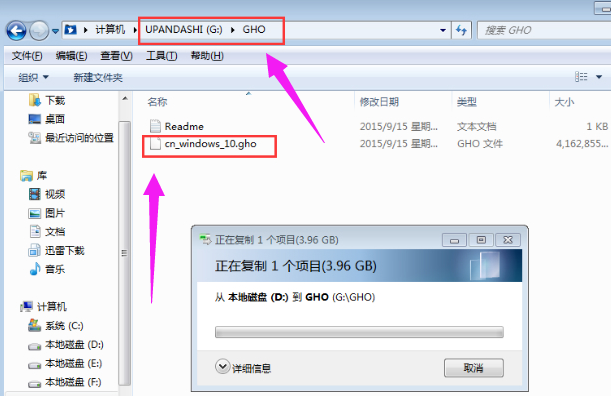
2、当电脑启动以后反复的按快捷键一般是F12,机型不一样快捷键有可能不一样,具体请看下面启动按键列表,之后窗口里面会有几个选择,我们要找到并按上下方向键"↑↓"选择到u盘,然后按回车键进入U盘装机大师主界面。
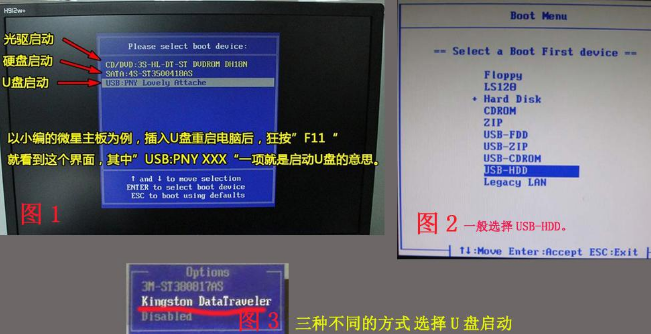
3、进入U盘装机大师启动菜单后,通过上下键选择“02.启动Windows_2003PE(老机器)”或者“03.启动Windows_8_x64PE(新机器)”选项,具体可根据自己的机器实际情况选择。这里因为我们实验的机器较老,所以选择“02.启动Windows_2003PE(老机器)”。选中后,按“回车键”进入PE系统。
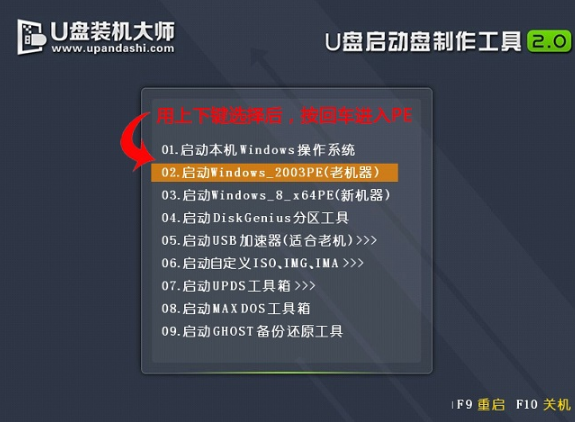
4、PE启动后,自动加载U盘装机大师界面,等待几秒后,进入PE系统桌面。
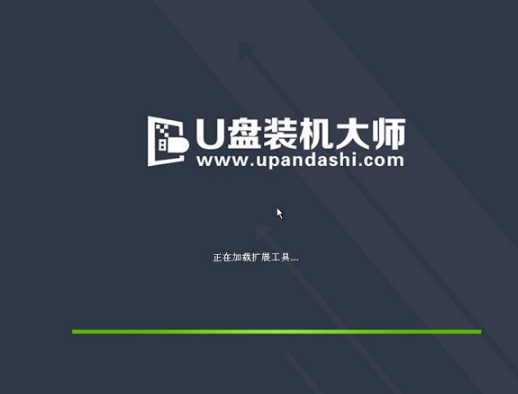
5、进入PE桌面后,用鼠标双击“PE一键装系统”图标,将打开“映象大师”软件。
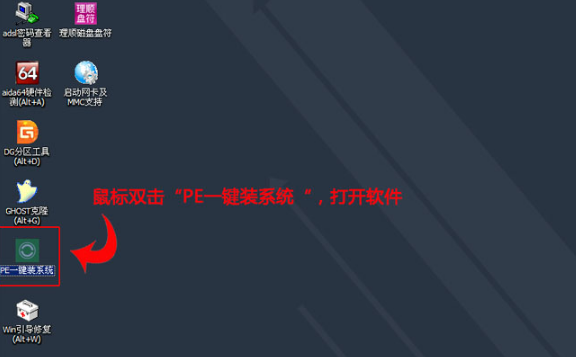
6、进入“映象大师”后,通过“打开”按钮选择我们拷贝进U盘启动盘的ISO文件。
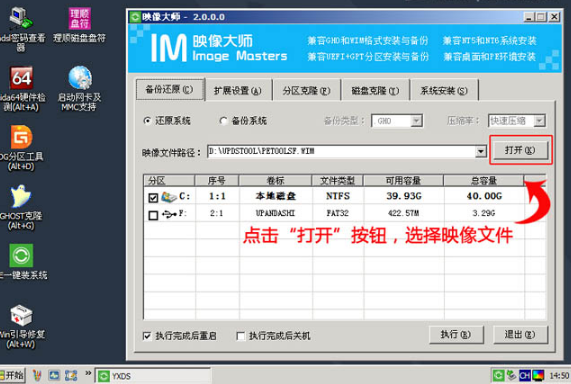
7、在弹出窗口中,首先通过下拉列表选择U盘启动盘的GHO目录;然后选择刚才拷贝进去的Windows10系统镜像;确认文件名无误后,点击“打开”按钮。
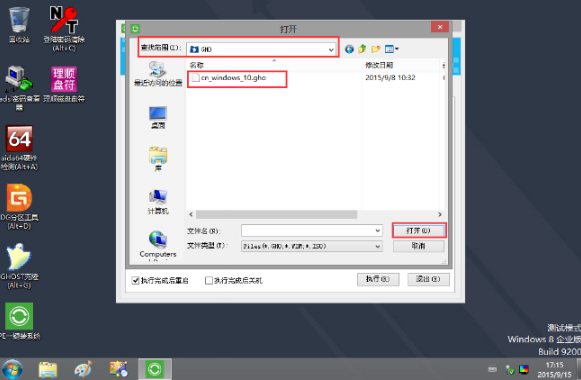
8、格式如果为GHO的请略过此步骤,在弹出的窗口界面中,鼠标单击选中WIN10.GHO文件。选中后,点击“确定”按钮。选择要恢复的分区,一般默认是C:盘。
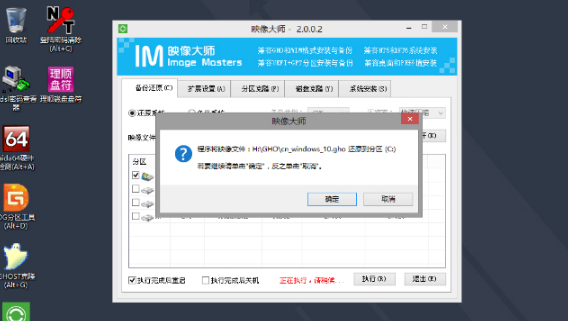
9、开始恢复系统之前,软件会再次弹窗确认是否要继续操作,在确认无误后,点击“确定”按钮。
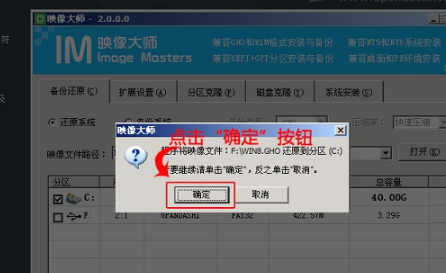
10、此时,会自动弹出Ghost系统还原界面。我们耐心等待Ghost还原自动安装WIN10系统。

11、点击“立即重启”。

12、进入安装界面,安装完成。
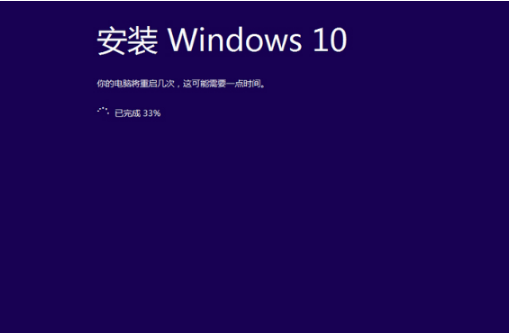
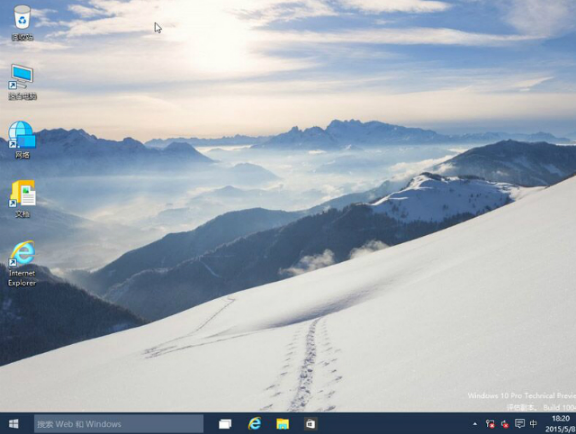
总结:
以上就是跟大家分享的笔记本如何重装系统win10,大家如果想要学习怎样重装win10系统的话可以参考上述方法,希望对大家有帮助。
 有用
26
有用
26


 小白系统
小白系统


 1000
1000 1000
1000 1000
1000 1000
1000 1000
1000 1000
1000 1000
1000 1000
1000 1000
1000 1000
1000猜您喜欢
- 如何用u盘重装电脑系统win10..2022/08/11
- 小编教你怎么查看Win10系统版本..2017/08/03
- win10官方下载教程图文2023/01/07
- 小编教你Win10怎么关机2019/05/28
- 华硕电脑win10系统安装方法2021/04/01
- 最新win10激活工具图文教程2017/06/20
相关推荐
- 小白一键重装系统win10步骤演示..2022/07/19
- acer笔记本重装系统win102022/12/07
- win10开机黑屏只有鼠标怎么办..2022/07/22
- 华硕无线网卡驱动,小编教你如何恢复网..2018/04/23
- win10和win7双系统安装方法图解..2022/01/10
- 小编教你如何激活Ghost windows10系统..2017/05/19

















